- Многи корисници се сусрећу са нема интернет везе проблем док користите Виндовс 10.
- Сурфовање на вашим омиљеним веб локацијама биће прилично тешко без интернет везе, али једина ствар на коју бисте требали обратити пажњу је узрок.
- Погледајте нашу корисну Страница Ажурирања за Виндовс ако желите да исправите грешке у ажурирању система Виндовс.
- Пронађите још корисних водича на нашем Чвориште за решавање проблема са оперативним системом Виндовс 10 за друге грешке, грешке и разне друге проблеме.
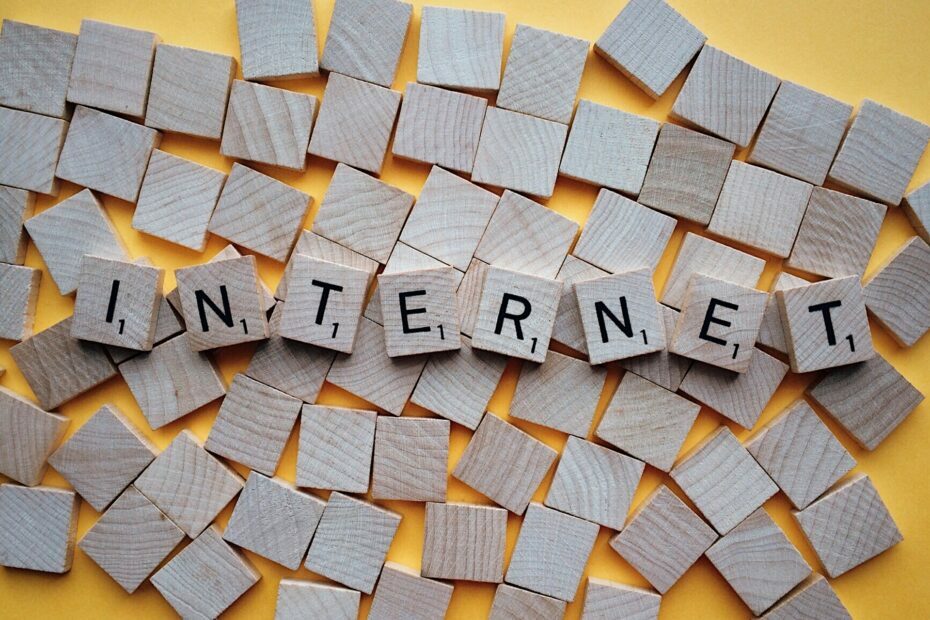
Овај софтвер ће одржавати и покретати управљачке програме, чиме ће се заштитити од уобичајених рачунарских грешака и квара хардвера. Проверите све своје управљачке програме у 3 једноставна корака:
- Преузмите ДриверФик (верификована датотека за преузимање).
- Кликните Покрените скенирање да бисте пронашли све проблематичне управљачке програме.
- Кликните Ажурирај управљачке програме да бисте добили нове верзије и избегли кварове у систему.
- ДриверФик је преузео 0 читаоци овог месеца.
Гледање филма или читање омиљених свакодневних вести на Интернету биће прилично тешко учинити без интернет везе, али ми ћемо то решити у кратком року.
Пре свега, морате знати да грешке у Интернет вези могу бити узроковане не само из оперативног система Виндовс 10 оперативног система, али и из хардверске перспективе.
Ако желите безбедно и брзо да поправите интернетску везу у оперативном систему Виндовс 10, потребно је само да следите доленаведене једноставне методе у правилном редоследу.
Како могу да поправим грешке Интернет везе у оперативном систему Виндовс 10?
1. Потражите адаптер за бежичну мрежу
- Прво ћемо морати да проверимо да ли лаптоп или на рачунару је укључен адаптер за бежичну мрежу.
Белешка: Обично га обавештава икона бежичне везе у близини тастатуре преносног рачунара. - После овога, покушајте да се повежете са једном од доступних бежичних мрежа. Ако не можете да се повежете ни са једном мрежом у свом домету, следите следећи метод објављен у наставку.
2. Омогућите ВПС на рутеру
- Укључите Виндовс 10 уређаја.
- Померите показивач миша на горњу десну страну екрана.
- Леви клик или додирните Подешавања карактеристика која сте тамо представљени.
- Леви клик или додирните Мрежа икону коју имате у Подешавања одлика.
- Леви клик или додирните мрежу на коју желите да повежете свој уређај.
- Леви клик на Повежите се дугме.
- Сада притисните ВПС дугме на вашем рутер.
Белешка: Ово функционише само за рутере који имају Ви-Фи заштићено подешавање (ВПС). - Након што притиснете дугме ВПС на рутеру, он ће се одмах повезати без потребе за уносом корисничког имена и лозинке за тај рутер.
Тражите најбоље рутере на тржишту? Погледајте нашу листу и одаберите савршену за вас.
3. Повежите се аутоматски на бежични рутер
Ако се ваша бежична веза прекида сваки пут када закључате Виндовс 10 уређаја, а следећи пут када се повежете на бежичну мрежу рутер, мораћете да означите поље поред Повезати се аутоматски на вашем прозору за пријаву.
4. Ажурирајте управљачки програм мрежног адаптера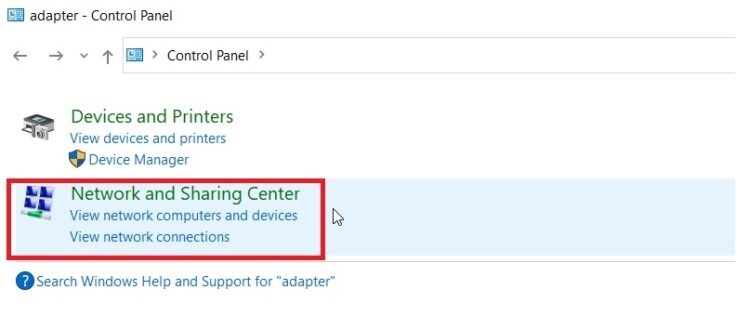
- Леви клик или додирните Почетак дугме у оперативном систему Виндовс 10.
- Леви клик на Контролна табла одлика.
- У пољу за претрагу имате тамо где треба да напишете адаптер.
- Под Центар за мрежу и дељење функцију коју требате кликнути левим тастером миша Погледајте мрежне везе.
- Даље, мораћете да пронађете мрежни адаптер који користите и десни клик на њега.
- Леви клик на Својства функцију коју имате на овом адаптеру.
- Леви клик на Возач језичак приказан на горњој страни Својства прозор.
- Леви клик на Ажурирати драјвер.
- Рестарт Виндовс 10 уређај.
- Покушајте поново и погледајте да ли Интернет функционише исправно.
Ако не желите да прођете кроз муку око ручног ажурирања управљачких програма, постоје специјализовани алати који ће то учинити уместо вас. ДриверФик је један од најбољих, па га обавезно погледајте доле.
Алат за поправку за Виндовс 10 ДриверФик

Неки корисници могу потражити помоћ ИТ техничара како би пронашли професионално решење за отклањање грешака. Тако техничари могу да пронађу проблематичне управљачке програме уређаја и упореде податке пронађене на њима са подацима Виндовс 10 управљачких програма који се налазе на разним веб локацијама.
Међутим, с обзиром да свако инсталирање датотека за подешавање може довести до ризика да уређај или оперативни систем буду онемогућени, корисници би то требало да учине користите само специјални софтвер који пружа безбедна ажурирања управљачких програма за ПЦ и намењен је решавању проблема са управљачким програмима уређаја и другог рачунара проблема.
Најефикаснији начин да ваш рачунар буде ажуран је преузимање ДриверФик алата за поправак, покретање апликације и скенирање застарелих и недостајућих управљачких програма уређаја.

ДриверФик
Решите се проблема са возачима заувек помоћу ДриверФик-а, савршеног алата који ће вам помоћи.
Посетите сајт
5. Користите мрежну алатку за решавање проблема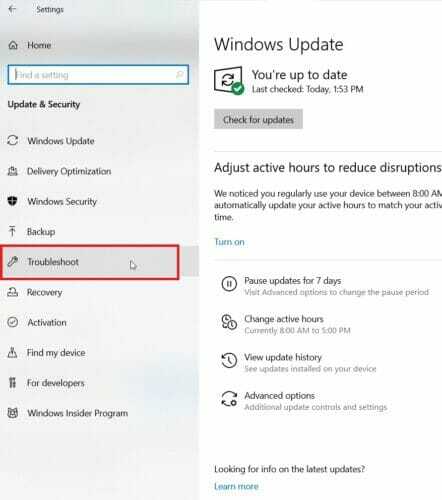
- Леви клик на Почетак дугме унутра Виндовс 10.
- Леви клик на Контролна табла одлика.
- Сада ћете у поље за претрагу морати да напишете алат за решавање проблема.
- Леви клик или додирните Решавање проблема по завршетку претраживања.
- Леви клик на везу Погледати све.
- Леви клик или додирните Мрежни адаптер одлика.
- Сада ће се покренути алатка за решавање проблема и покушаће да реши проблеме које имате са својим интернет конекција.
- Након што је алатка за решавање проблема завршена, то требате Близу све прозоре које сте отворили и рестарт Виндовс 10 уређај.
- Покушати да повезати на Интернет и погледајте да ли то сада функционише.
Алат за решавање проблема зауставио се грешком? Поправите то брзо помоћу овог сјајног водича.
6. Користите други прегледач
- Покушајте да се повежете са другим веб прегледачи него онај који користите.
Белешка: На пример, ако користите интернет претраживач да бисте претраживали Интернет, можете покушати да га инсталирате Мозилла Фирефок или Гоогле Цхроме и повежите се одатле. - Ако имате проблема са само једним прегледачем, највероватније ћете морати деинсталирати претраживач и инсталирај најновија верзија компатибилна са оперативним системом Виндовс 10.
Поред Фирефока, Гоогле Цхроме-а и Интернет Екплорер-а, често се заборавља још једно решење претраживача помоћу којег можете још боље сурфовати Интернетом: Опера нуди функције комфора као ниједан други програм.
Опера је једини од уобичајених прегледача који долази са интегрисаном ВПН услугом, коју можете користити потпуно без ограничења саобраћаја или брзине.
Ово чини Опера јединственим међу главним конкурентима на тржишту прегледача.
Поред тога, Опера нуди све основне функције модерног прегледача и побољшава их корисним додацима. Захваљујући турбо режиму, Опера обезбеђује брзо учитавање странице чак и уз лошу Интернет везу.

Опера
Осигурајте вам бесплатан приступ Интернету и бројне сигурносне функције уз Опера.
Посетите сајт
7. Проверите интернетску везу код добављача Интернет услуга
- Ако све горе наведене методе не успеју, мораћете да прикључите свој Етернет кабал од добављача Интернета до другог Виндовс 10 уређаја, ако га имате.
- Погледајте да ли јантернет веза ради на другом уређају.
- Ако Интернет веза има исти проблем на другом уређају, назовите свог добављача Интернет услуга и погледајте да ли још увек имате Интернет везу.
Дакле, сада када имате горенаведене методе како да решите своју бежичну или ожичену Интернет везу у оперативном систему Виндовс 10, требате их само пажљиво пратити да бисте их брзо и лако решили.
Молимо вас да нам напишете доле ако имате још питања у вези са овом темом, па ћемо видети како вам даље помоћи.
![Решење: Могуће је само покретање система УЕФИ БООТ, али Биос не ради [Виндовс 10]](/f/7759a3dbf79b0f534b41998b32031cbc.jpg?width=300&height=460)

